win10版本号查看方法一
1、按下win键+R键打开运行,输入命令:“winver并,点击【确定】;
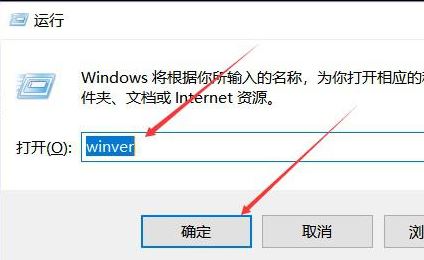
2、此时会弹出一个系统信息框,可以看到win10的版本号,如图:
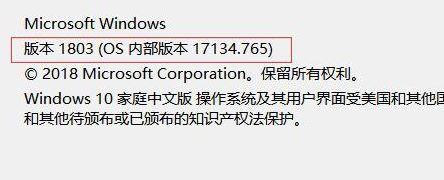
win10版本号查看方法二
1、按下win键+R键打开运行,输入命令:dxdiag,点击【确定】;
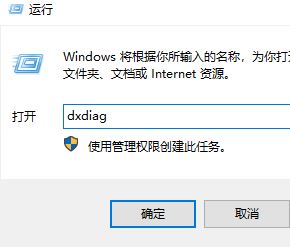
2、在弹出的提示中点击【是】,等待片刻就可以看到DirectX诊断工具,此时在系统信息下方可以看到 【操作系统】后面的就是win10版本号。
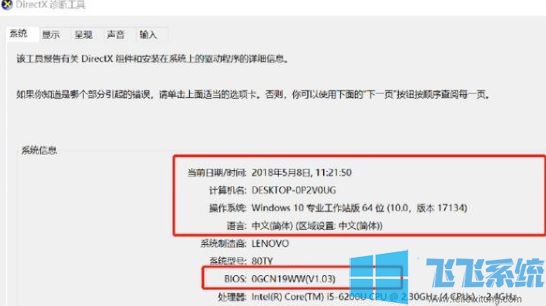
win10版本号查看方法三
1、按下win+R组合键打开运行,输入:CMD 点击确定;
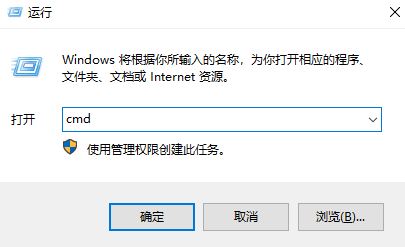
2、此时打开命令提示符,在顶端会显示系统版本号:

win10版本号查看方法四
1、按下win+i组合键打开设置;
2、点击【系统】,点击左侧的【关于】;
3、在右侧就可以看到win10的版本号!
以上便是飞飞系统小编给大家分享介绍的win10版本号查看方法~
分享到: